
- •Содержание
- •1 Анализ предметной области
- •1.1 Описание предметной области и функции решаемых задач
- •1.2 Перечень входных (первичных) документов
- •1.3 Ограничения предметной области по индивидуальной задаче
- •2 Постановка задачи
- •2.1 Организационно-экономическая сущность комплекса решаемых задач
- •2.2 Описание выходной информации
- •2.3 Описание входной информации
- •3 Разработка информационного обеспечения
- •3.1 Анализ входной информации предметной области и выделение информационных объектов
- •3.2 Определение связей информационных объектов и построение информационно-логической модели
- •3.3 Определение логической структуры базы данных
- •3.4 Разработка физической структуры базы данных
- •3.5 Контрольный пример
- •4 Создание базы данных
- •4.1 Структура таблиц
- •4.3 Пользовательские формы
- •Заключение
- •Список использованных источников
4.3 Пользовательские формы
В базе данных созданы следующие пользовательские формы (рис.34-рис.39):
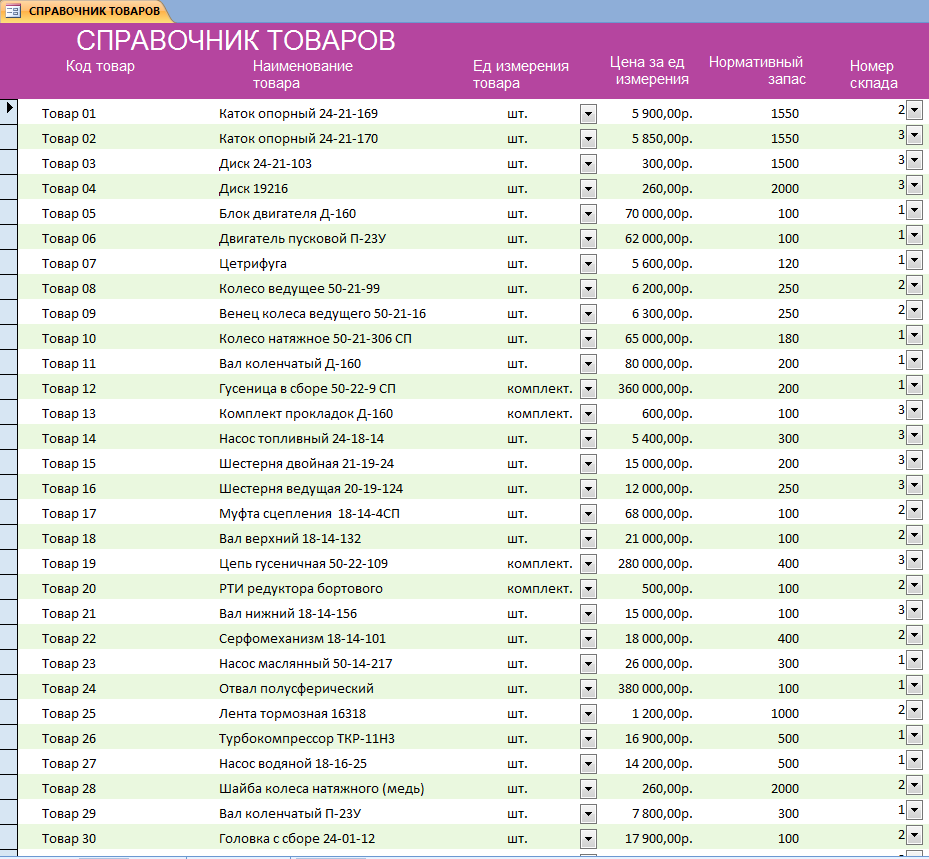
Рисунок 34 – Форма «СПРАВОЧНИК ТОВАРОВ»
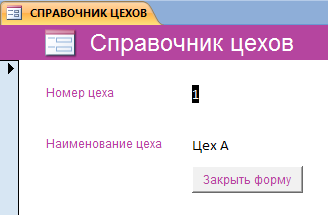
Рисунок 35 – Форма «Справочник цехов»
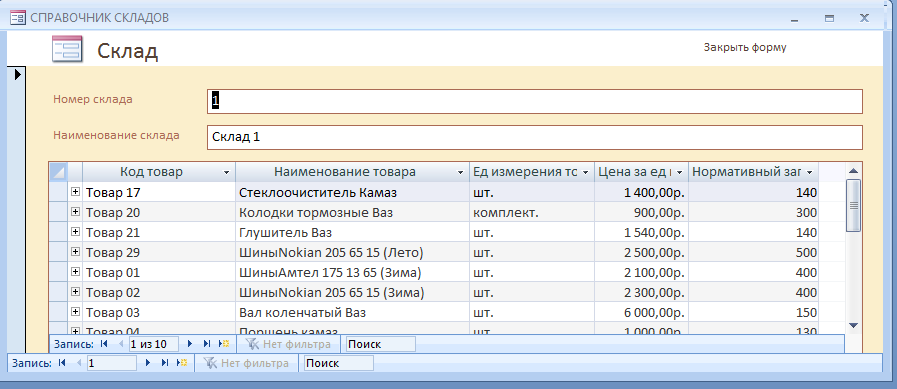
Рисунок 36 – Форма «Справочник складов» с подчиненной формой
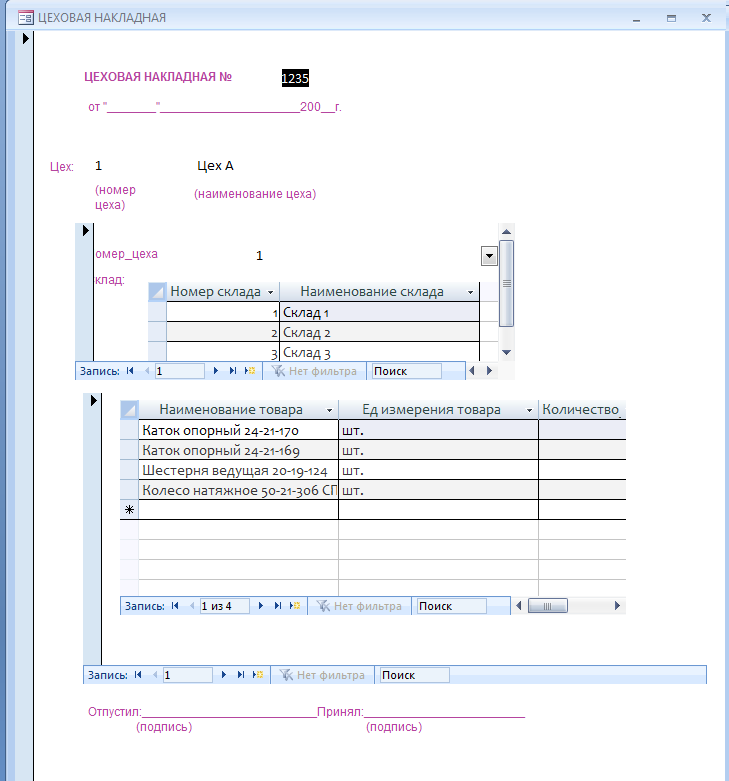
Рисунок 37 – Форма «Цеховая накладная» с подчиненной формой
Р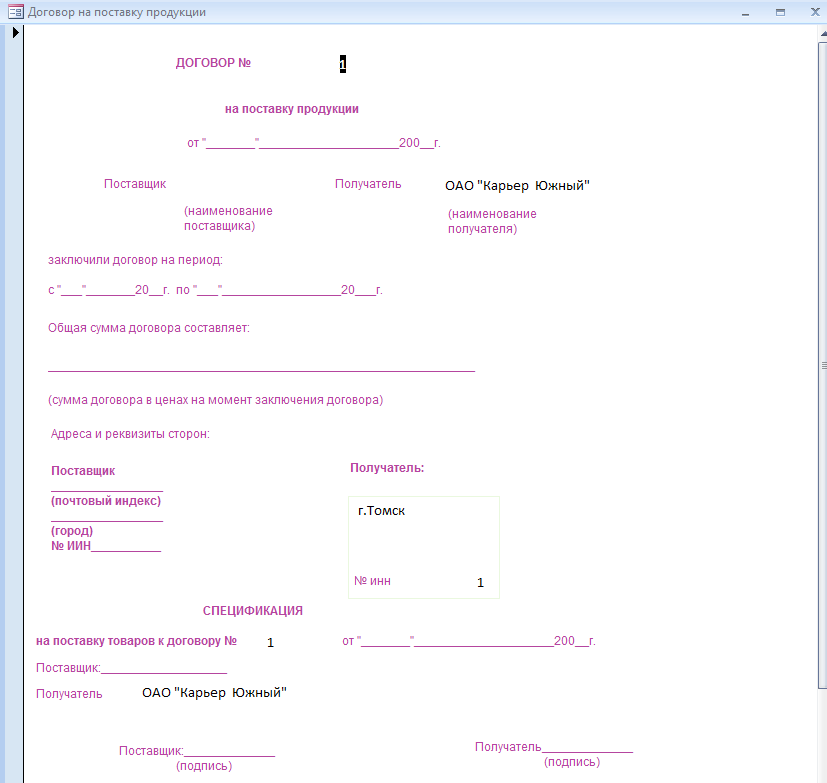 исунок
38 – Форма «Договор на поставку продукции»
исунок
38 – Форма «Договор на поставку продукции»
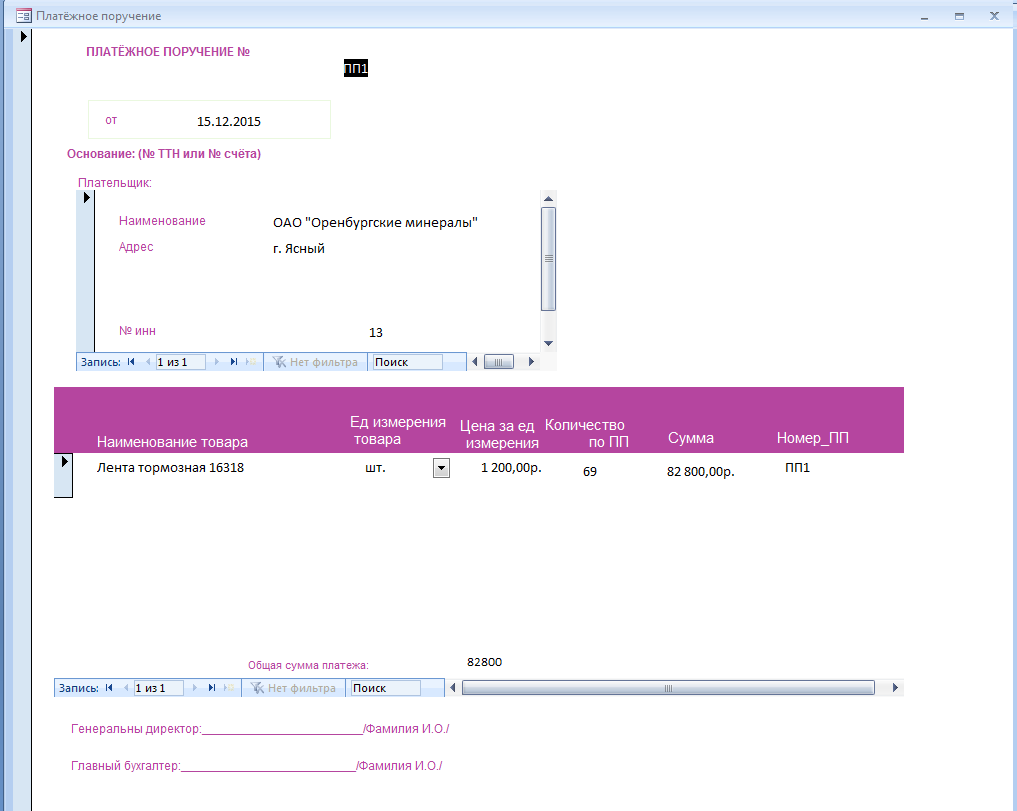
Рисунок 39 – Форма «Платежное поручение»
4.4 Ввод данных
Все данные в таблицы были введены в режиме таблицы. Для полей, где был использован тип данных мастер постановой с другой таблицы, раскрывается список, и можно выбирать одно из выпадающих значений (данные с другой таблицы). Все таблицы заполнены данными, это уже показано выше (рис.7-рис.21).
5 Создание алгоритма и запросов
Алгоритм решения задачи представлен на рис.40:

Рисунок 40 – Алгоритм решения задачи
Запрос (рис.41):
Общее количество и стоимость каждого запланированного к отгрузке изделия за заданный месяц
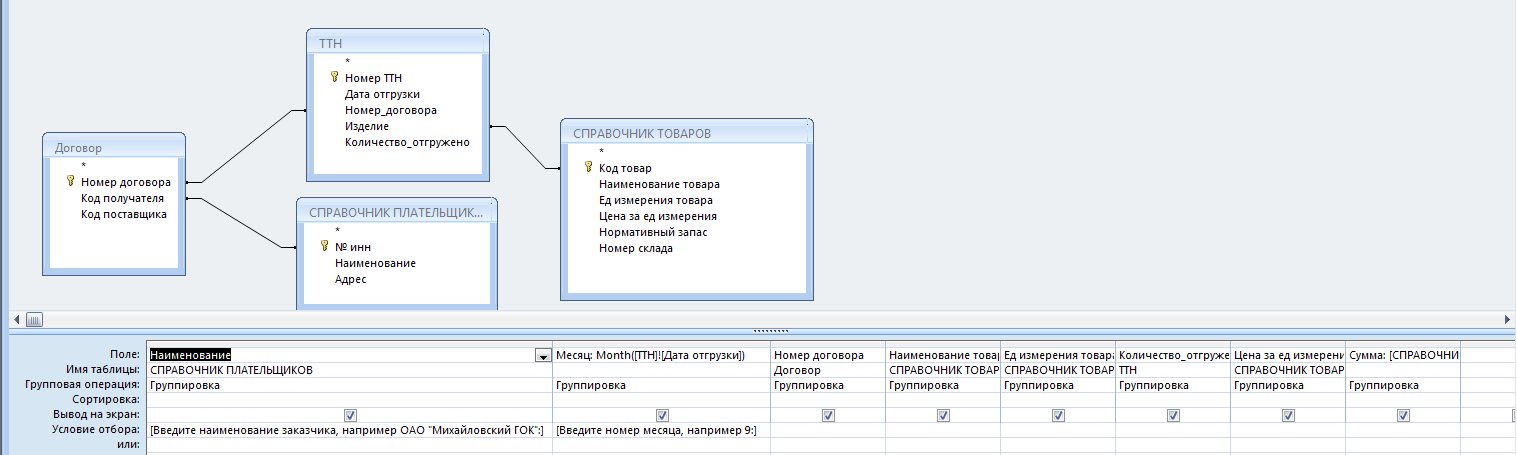
Рисунок 41 –Запрос 1
Вычисляемое поле:
Сумма: [СПРАВОЧНИК ТОВАРОВ]![Цена за ед измерения]*[ТТН]![Количество_отгружено]
6 Создание отчётов
6.1 Получение отчёта с помощью Мастера отчётов
Отчет строится с помощью мастера. Выбирается группировка по договорам (рис.42):
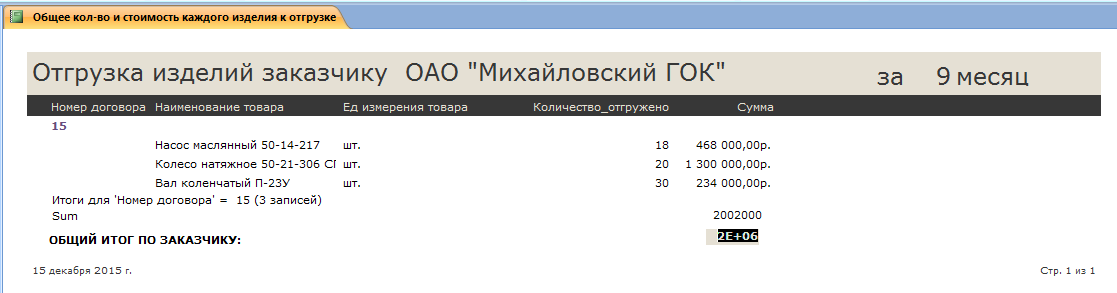
Рисунок 42 – Фрагмент отчета
6.2 Корректировка макета отчёта с помощью Конструктора отчётов
В режиме конструктора отчета задается группировка по договорам с суммами отгрузок и общим итогом по заказчику (рис.43):

Рисунок 43 –Итоговый отчет в режиме Конструктора
6.3 Вывод отчёта на печать
Итоговый отчет для плательщика ОАО «Михайловский ГОК» по 9 месяцу (сентябрь) представлен на рис.44:
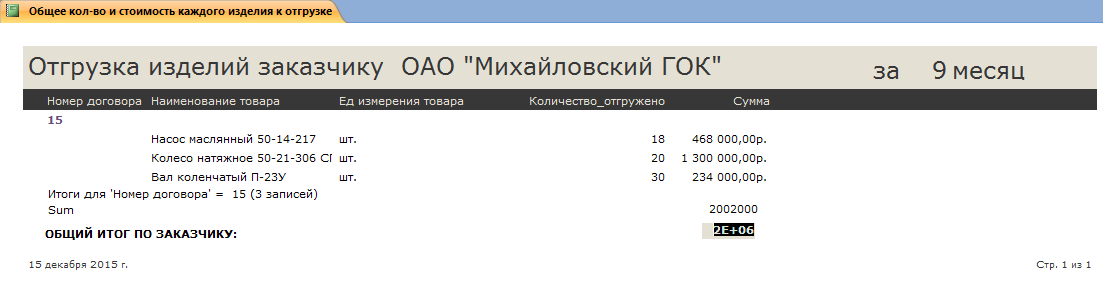
Рисунок 44 – Итоговый отчет
7 Создание кнопочной формы с помощью диспетчера кнопочных форм
Кнопочная формапредназначена для более простого передвижения и наглядного представления всех созданных объектов в базе данных. Кнопочная форма состоит из двух окон: Главной и подчиненной страниц.
Внешний вид главной кнопочной формы (рис.45):
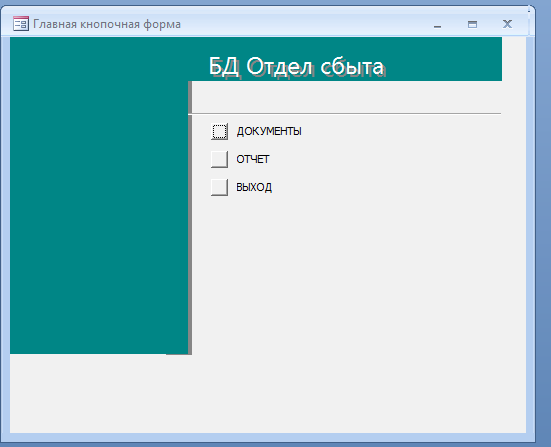
Рисунок 45 – Главная страница кнопочной формы
Главная кнопочная форма состоит из таких кнопок:
Документы. Нажимая на эту кнопку, пользователю открывается кнопочная форма Документы, содержащая кнопки на открытие форм документов: Справочник складов, Справочник цехов, Цеховая накладная, Изделие, План выпуска и кнопка Назад для возврата на главную кнопочную форму. Формы документов открываются в режиме изменения.
Отчет. Нажимая на эту кнопку, пользователю открывается окно для ввода параметра номер квартала. На основании выполненного запроса строится отчет выполнения плана отгрузки по договорам до конца заданного квартала.
Выход – нажимая на данную кнопку, пользователь выходит из базы данных.
Кнопочная форма создается с использованием Диспетчера кнопочных форм. Вначале при построении главной кнопочной формы создается подчиненная кнопочная форма, а затем Главная. Последним этапом выполняется Кнопка Office – команда параметры – Текущая база данных - Форма просмотра – Кнопочная форма. И программа попросит: «Чтобы данный параметр вступил в силу, необходимо перезагрузить базу данных». После перезапуска БД сразу на экране будет отображаться Главная кнопочная форма базы данных, что позволяет свободно передвигаться в БД.
